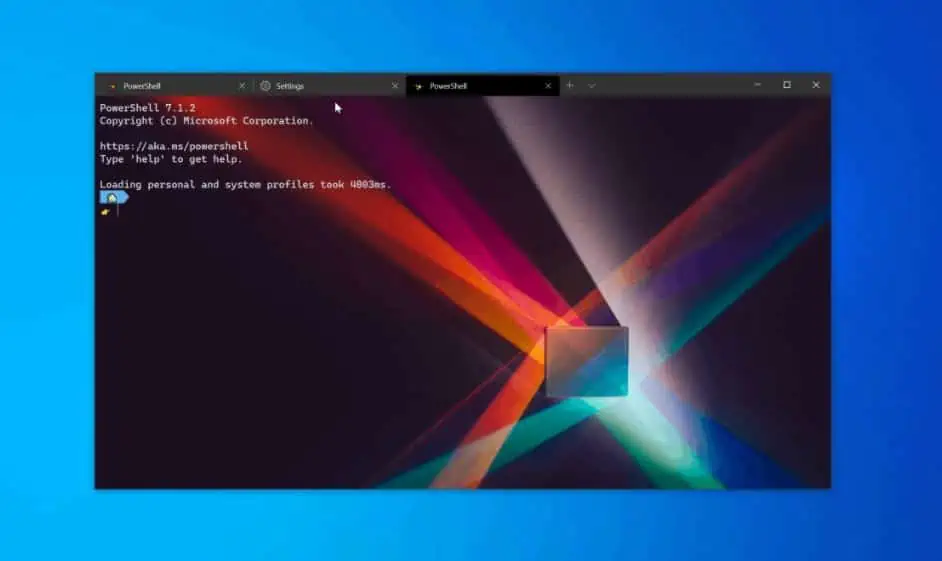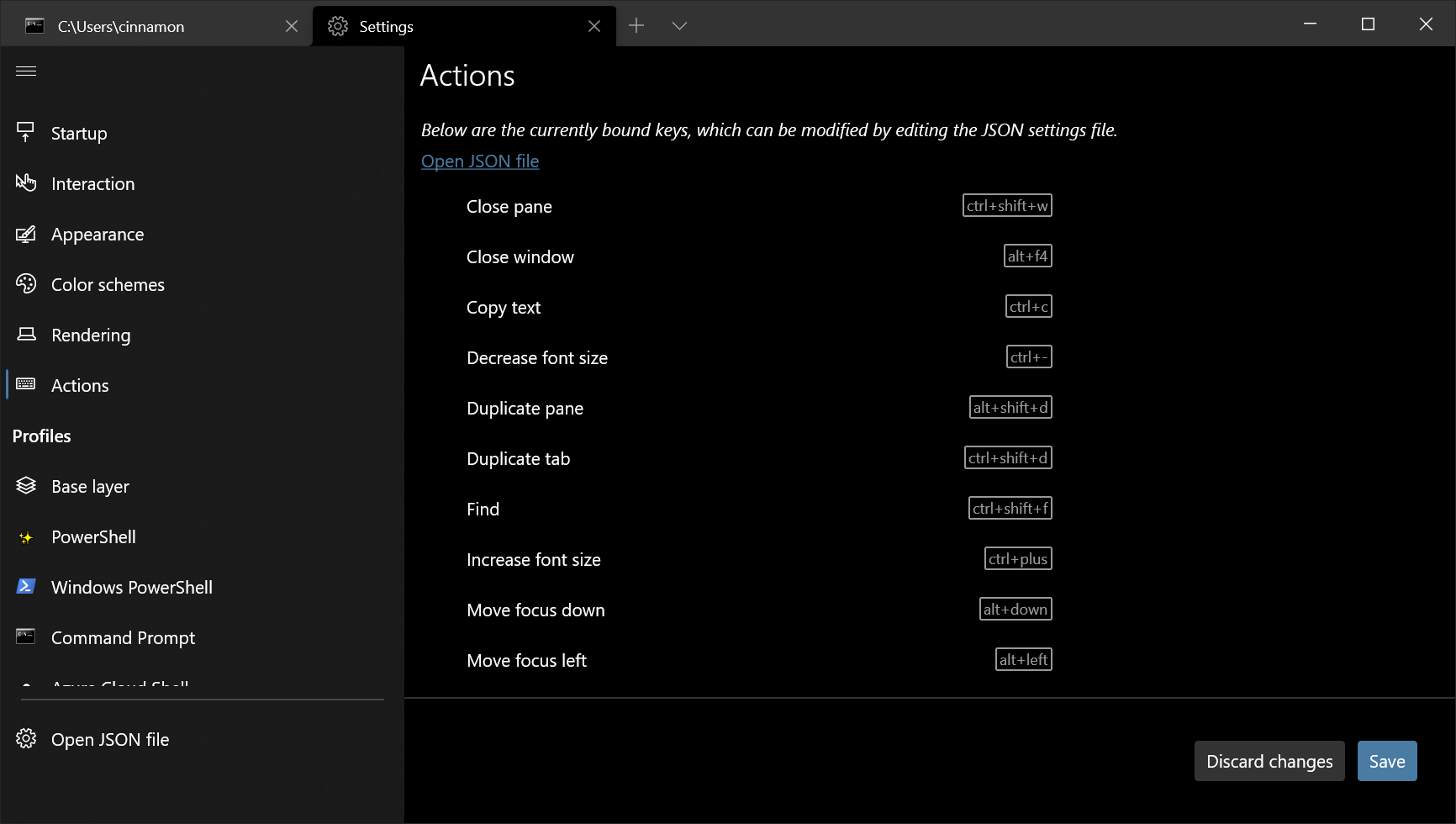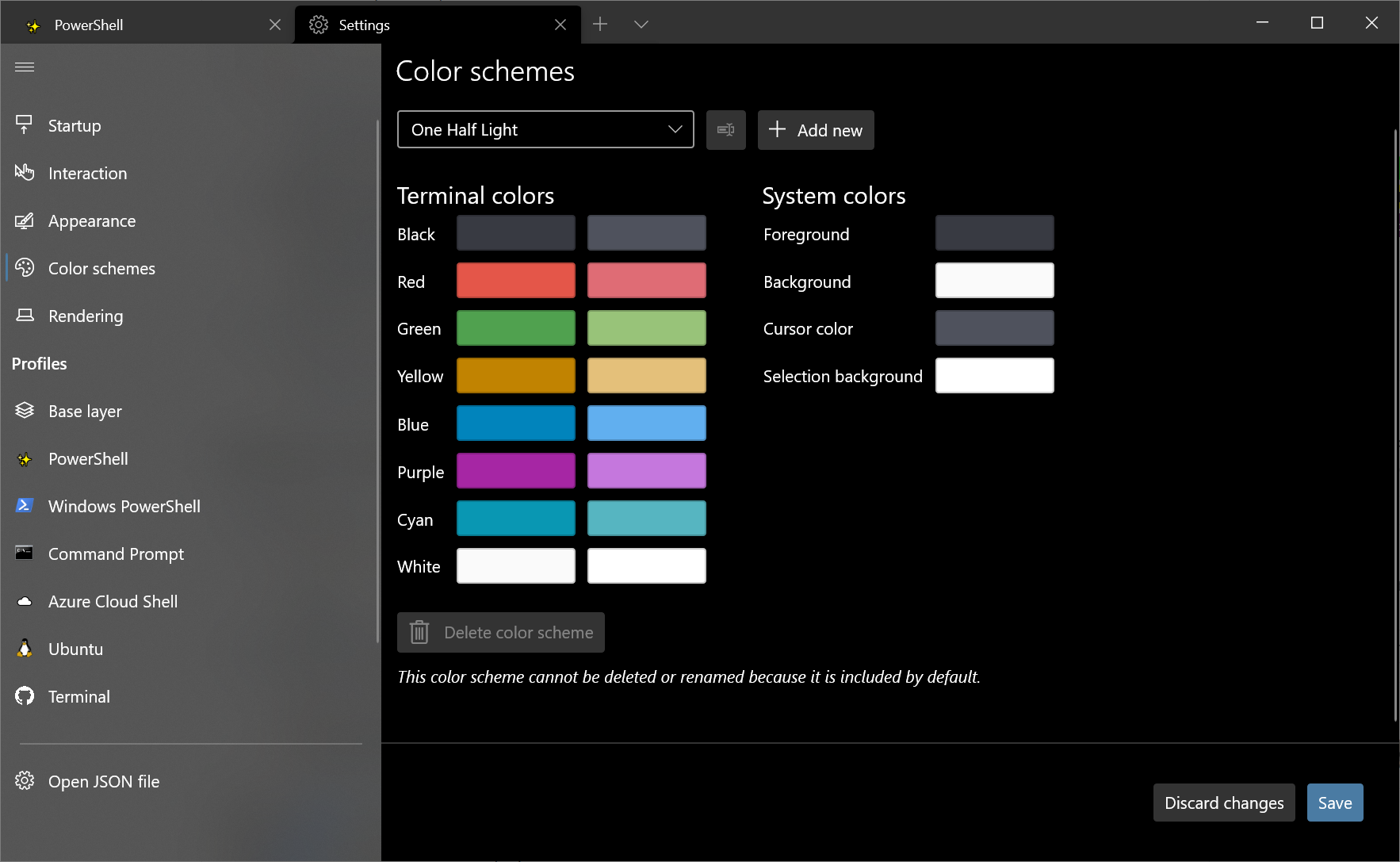Společnost Microsoft vydává Windows Terminal Preview 1.7 s aktualizacemi uživatelského rozhraní Nastavení, podokny pouze pro čtení a dalšími
5 min. číst
Aktualizováno dne
Přečtěte si naši informační stránku a zjistěte, jak můžete pomoci MSPoweruser udržet redakční tým Dozvědět se více
Microsoft dnes oznámil vydání Windows Terminal 1.6 a Windows Terminal 1.7 preview. Náhled Windows Terminal 1.7 bude obsahovat několik nových vylepšení, včetně aktualizací uživatelského rozhraní Nastavení, panelů pouze pro čtení, rozšíření fragmentů JSON, vylepšení oken a dalších. Níže naleznete úplný protokol změn.
Rozšíření fragmentů JSON
Windows Terminal nyní podporuje rozšíření fragmentů JSON. To znamená, že fragmenty JSON lze stáhnout jako rozšíření, která mohou upravit nastavení uživatele. Můžete vytvořit složku, která bude obsahovat soubor fragmentu JSON a další položky, jako jsou obrázky na pozadí, které chcete zahrnout do svého rozšíření. To je užitečné zejména pro aplikace, které chtějí, aby se jejich spustitelný soubor spojil s konkrétním barevným schématem, nebo pro členy komunity, kteří chtějí sdílet konfiguraci Windows Terminal pouhým stažením. Úplnou dokumentaci o tom, jak vytvořit rozšíření fragmentu JSON, naleznete na našem webu web dokumentů.
Vylepšení oken
Nyní můžete nastavit spuštění nových oken terminálu v již existující instanci terminálu! To lze provést několika různými způsoby:
Bylo přidáno nové globální nastavení s názvem
windowingBehavior, který umožňuje nastavit, kde se spouštějí nové instance Windows Terminal. Možnosti zahrnují nové okno ("useNew"), již existující okno ("useAnyExisting") a již existující okno na této ploše ("useExisting"). Toto nastavení najdete na stránce Po spuštění v uživatelském rozhraní nastavení."windowingBehavior": "useNew"Máme novou akci nazvanou
newWindow, což vám umožní otevřít nové okno pomocí palety příkazů nebo klávesnice.{ "command": "newWindow", "keys": "ctrl+shift+n" }K dispozici je také nový argument příkazového řádku pro spouštění příkazů v konkrétních oknech. Můžeš použít
--window,-w <window-id>swt.exeurčit, s jakým terminálovým oknem chcete komunikovat.// Open a new tab with the default profile in the current window wt -w 0 new-tab // Open a new tab with the default profile in the third-created terminal window wt -w 3 new-tab // Open a new tab with the default profile in a new window wt -w -1 new-tabTabulky jen pro čtení
Windows Terminal nyní podporuje podokna pouze pro čtení (díky @ Don-Vito!). To vám umožní zabránit vstupu do podokna, což by mohlo být užitečné, pokud máte spuštěné sestavení nebo proces, který nechcete přerušit. Pokud se pokusíte zavřít nebo zadat text do podokna pouze pro čtení, terminál místo toho zobrazí upozornění na vyskakovací okno. V podokně můžete přepnout režim jen pro čtení pomocí
toggleReadOnlyModeakce.{ "command": "toggleReadOnlyMode" },? Poznámka: Tato akce je ve výchozím nastavení vázána v paletě příkazů, ale nemá k ní připojené klíče.
Automaticky se zaměřte na ukazatel myši
Bylo přidáno nové nastavení, kde můžete automaticky zaostřit podokno, když je umístěno myší (Děkuji @ Don-Vito!). Toto nové globální nastavení najdete na stránce Interakce uživatelského rozhraní nastavení nebo ho můžete nastavit v nastavení.json pomocí
focusFollowMouse."focusFollowMouse": true? Poznámka: Toto nastavení je nastaveno na
falseve výchozím stavu.Aktualizace uživatelského rozhraní nastavení
Stále aktivně pracujeme na vylepšení prostředí uživatelského rozhraní nastavení. Zde je několik aktualizací tohoto vydání:
Uživatelské rozhraní nastavení je nyní výchozí
Uživatelské rozhraní nastavení je nyní připojeno k tlačítku Nastavení v rozevírací nabídce, což z něj činí výchozí prostředí pro uživatele, kteří používají Windows Terminal Preview. Pokud chcete pro přístup k nastavení použít klávesnici, zde jsou zkratky, které jsou standardně dodávány s terminálem:
- Otevřete uživatelské rozhraní nastavení: Ctrl+,
- Otevřete soubor settings.json: Ctrl+směna+,
- Otevřete soubor defaults.json (nelze upravit, ale zobrazuje, která nastavení jsou ve výchozím nastavení povolena): Ctrl+Další+,
Ne všechna nastavení jsou zatím k dispozici prostřednictvím uživatelského rozhraní nastavení. Úplný seznam možných nastavení najdete v našem web dokumentů. Pokud existuje nastavení, které byste chtěli vidět v uživatelském rozhraní nastavení, které je aktuálně k dispozici pouze v souboru settings.json, dejte nám prosím vědět na GitHub!
Stránka Akce
Právě jsme přidali novou stránku Akce, která zobrazuje všechny klávesové zkratky, které můžete v terminálu použít. Naším dalším krokem je umožnit úpravy akcí v uživatelském rozhraní nastavení, takže můžete tyto klávesové zkratky přizpůsobit, aniž byste museli přejít do souboru settings.json.
Přepracovaná stránka barevných schémat
Obdrželi jsme zpětnou vazbu, že stránka Barevná schémata může použít redesign. Pracovali jsme s @mdtauk přijít s čistším designem, který bude méně přeplněný, a zároveň spárovat barvy s jejich jasnými variantami.
Usnadnění a navigace pomocí klávesnice
Usilovně jsme pracovali na přístupnosti uživatelského rozhraní nastavení a udělali jsme velký pokrok. Uživatelské rozhraní nastavení bylo testováno pomocí čtečky obrazovky a vše by mělo být přístupné z klávesnice. Pokud najdete nějaké chyby s přístupností, důrazně vám doporučujeme je nahlásit GitHub.
Další funkce
Centrum při spuštění
Nové globální nastavení s názvem
centerOnLaunchhas been added, which allows you to launch the terminal in the center of your screen (Thanks @Hegunumo!). If paired with theinitialPositionnastavení se terminál spustí středem na monitoru, na který jsou nastaveny počáteční souřadnice polohy."centerOnLaunch": true? Poznámka: Toto nastavení není ve výchozím nastavení povoleno a dosud není v uživatelském rozhraní nastavení.
Najít další / předchozí akci
A new action has been added for the search functionality that lets you find the next or previous match of your searched keyword without the search box (Thanks @Hegunumo!). This action is inside the command palette by default and you can add keys to it if you’d like in your settings.json file.
{ "command": { "action": "findMatch", "direction": "next" } }, { "command": { "action": "findMatch", "direction": "prev" } }
Zdroj: Microsoft